你有没有想过 如何为 DVD 添加字幕 想要获得更愉悦、更便捷的观影体验?无论是观看外国电影还是提升可访问性,添加字幕都能显著提升内容质量。本文将指导您如何使用 AVAide DVD Ripper、VLC Media Player 或 Tipard DVD Creator,从最开始的翻录、播放或刻录 DVD 开始,一步步指导您。您还将学习到嵌入 .SRT 文件、自定义字体和颜色,以及集成字幕以实现在不同设备上无缝播放的有效方法。彻底改变您观看 DVD 的方式!
第 1 部分。向 DVD 添加字幕时需要什么
要为 DVD 添加字幕,您需要特定的工具和文件来确保过程顺利进行。您需要的工具和文件如下:
| 要求 | 描述 |
| 字幕文件 | 字幕格式如 SRT、SUB 或 SSA,其文本和时间信息与您的 DVD 内容同步。 |
| DVD创作软件 | 使用 Tipard DVD Creator 或 AVS Video Editor 等工具将字幕集成到您的 DVD 项目中。 |
| 带有 DVD 驱动器的计算机 | 配备 DVD 驱动器的 PC 或 Mac,用于导入和刻录 DVD 内容。 |
| 空白DVD | 高质量空白 DVD,用于刻录最终编辑的内容。 |
| 视频编辑技巧 | 掌握视频编辑的基本知识,以便将字幕与视频正确对齐。 |
第 2 部分。在翻录 DVD 之前添加字幕的最佳方法
翻录DVD时嵌入字幕可以确保内容更容易理解,并提高观众的观看满意度。为此, AVAide DVD Ripper 是您的理想之选,因为它提供无与伦比的简洁、高效和高质量。其简洁易用的功能使其成为为 DVD 添加字幕和翻录成所需格式的理想软件。
- 添加可调整字体、大小和颜色的 .SRT、.SSA 或 .ASS 字幕。
- 将 DVD 视频转换为 MP4、MKV、AVI 和 MOV 以实现无缝播放。
- 在有效嵌入字幕的同时保持原始视频和音频质量。
- 利用 GPU 加速,翻录速度提高 30 倍,且不会造成质量损失。
第1步下载并安装 AVAide DVD Ripper
前往 AVAide 官方网站下载软件。安装后,请按照屏幕上的指导启动程序。
第2步加载 DVD
将 DVD 放入电脑的 DVD 驱动器。点击 加载 DVD 在 AVAide 中并将光盘、ISO 文件或 DVD 文件夹导入软件。

第 3 步为您的 DVD 视频添加字幕
接下来,点击 编辑 按钮,选择 字幕 选项卡,然后上传 .SRT、.SSA 或 .ASS 文件。根据您的喜好设置字幕文本的字体、大小、颜色和位置。
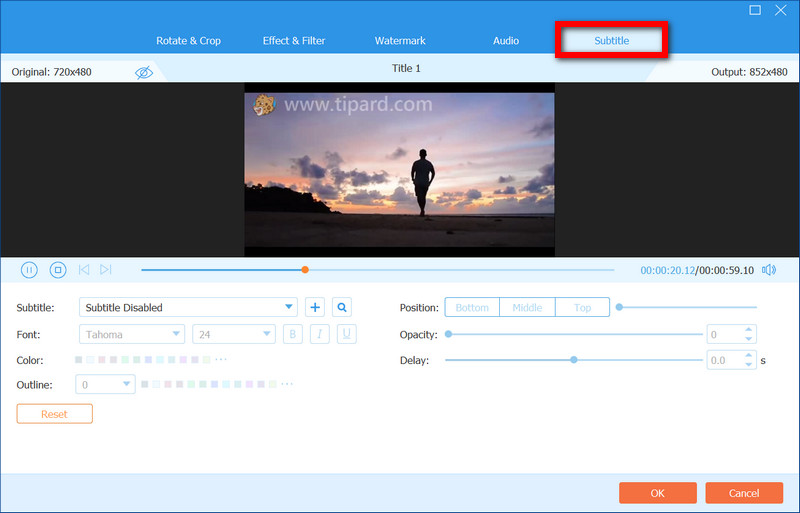
第四步选择输出格式和设置
其次,点击 输出格式 菜单。在这里,您可以选择首选格式,例如 MP4, MKV, 影音等。您还可以在此阶段设置视频分辨率、比特率和编码器类型以获得更好的性能。
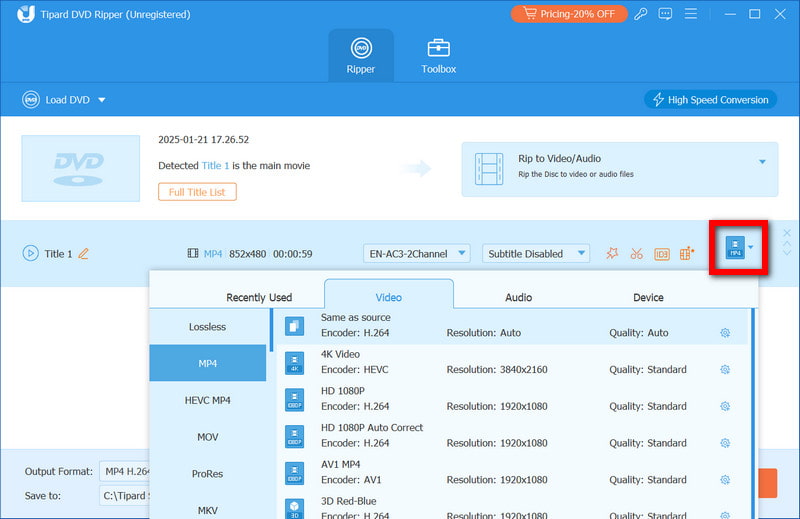
第 5 步翻录 DVD
设置数字文件的目标文件夹。点击 全部翻录 按钮开始翻录过程以及内置字幕。
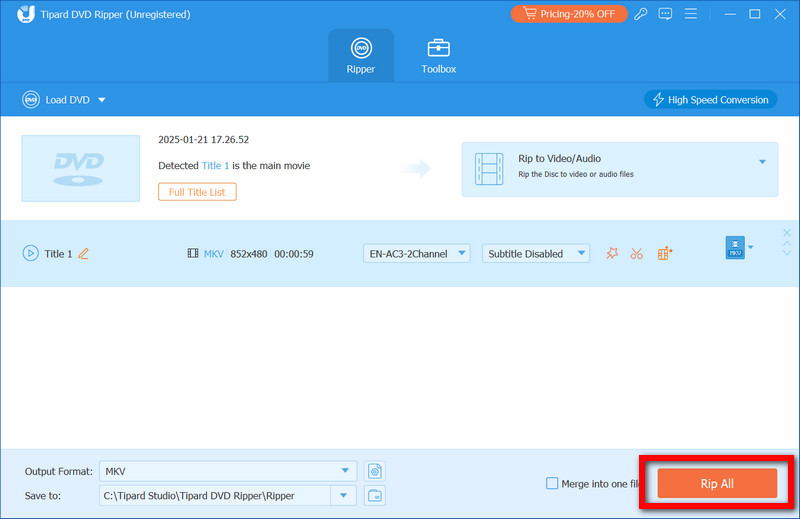
第 3 部分。播放 DVD 时如何添加字幕
欣赏精彩的外国电影,让您的视觉体验更加个性化,或在播放 DVD 时添加字幕,提升观看体验。VLC Media Player 完美适配所有类型的电影,拥有强大的字幕支持,让您能够加载、编辑、同步,并更好地欣赏影片。您还可以使用 VLC 随时随地添加字幕。其友好的界面,结合了以下功能: VLC字幕延迟 调整,使整个体验毫不费力,确保音频和字幕之间的完美同步。
第1步安装并打开 VLC
获取 VLC Media Player 软件并将其安装到您的电脑上。现在打开 VLC,然后选择 媒体 > 打开光盘…
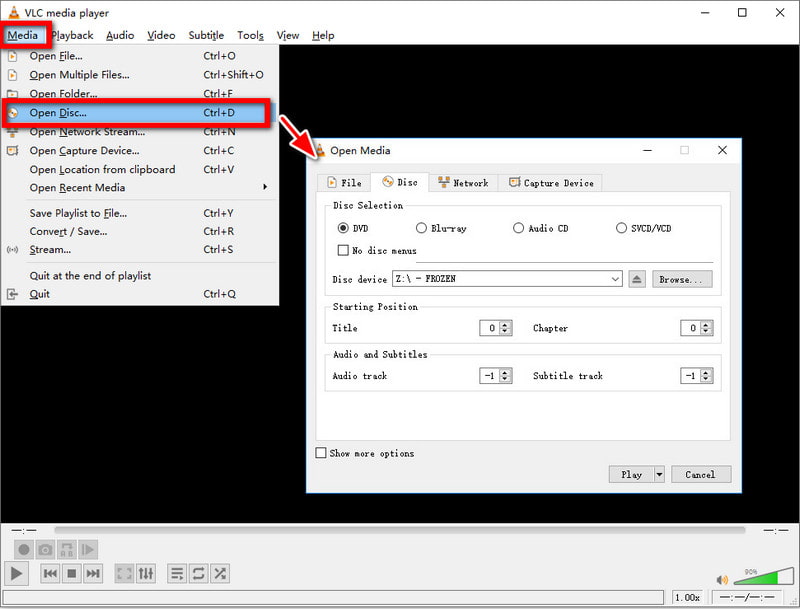
第2步加载您的 DVD
现在选择您想要观看的 DVD。您还可以更改偏好设置,例如起始位置、音轨和当前字幕。设置完成后,点击 玩,DVD 将开始播放。
第 3 步添加字幕
从顶部菜单文件中,选择 字幕 > 添加字幕文件... 现在浏览您的电脑并选择所需的字幕,DVD 将使用新字幕播放。
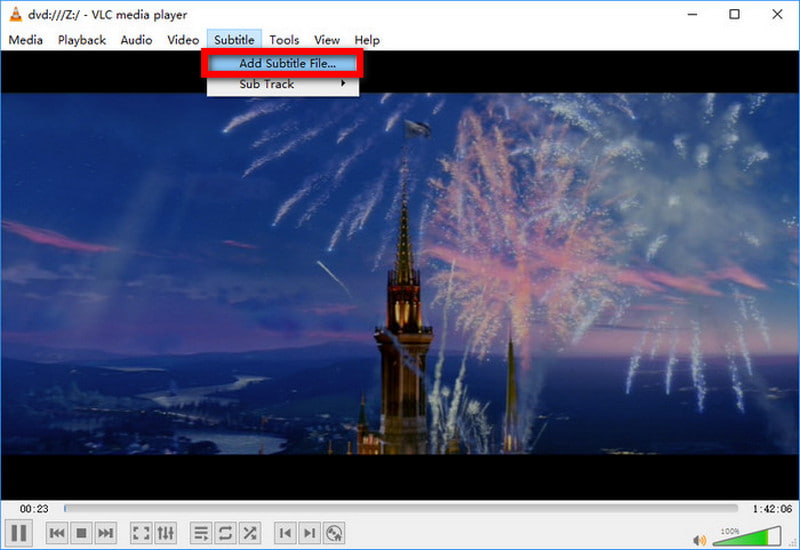
第 4 部分:如何在刻录 DVD 之前添加字幕
在刻录 DVD 之前添加字幕可确保观看时不会中断,从而提供流畅、身临其境的体验。 蒂帕德 DVD 创作者,您可以轻松添加字幕、编辑视频文件,并制作各种格式的 DVD 或蓝光光盘。该软件支持多种视频格式,让您可以根据自己的喜好定制内容。您可以调整字幕的字体、大小、颜色和位置,以实现完美同步。此外,它还提供修剪、裁剪和添加滤镜等功能,以及 最佳 aDVD 刻录机 支持专业成果。
第1步安装和启动
首先下载并安装该软件到您的电脑上。安装完成后,启动它并选择 DVD光盘 作为输出格式。
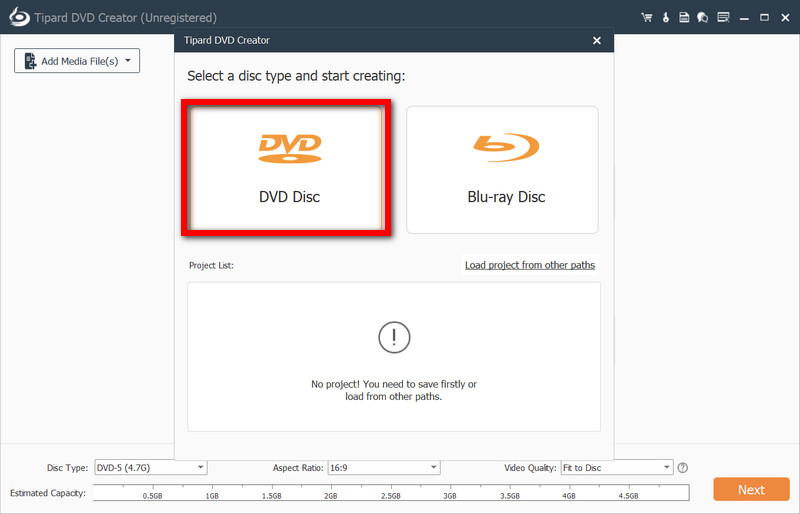
第2步导入视频文件
要上传视频,请点击 添加媒体文件 按钮,并根据 DVD 的需要将它们拆分成不同的部分。之后,调整视频的顺序。
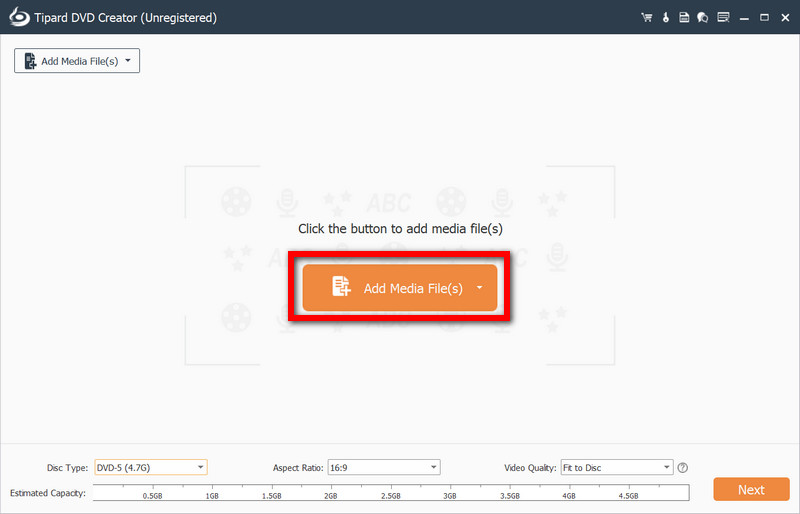
第 3 步dd 字幕
从列表中选择一个音频视频,然后单击 编辑字幕。在字幕设置菜单中,点击 添加字幕 按钮即可附加 SSA、SRT 或 ASS 格式的字幕文件。最后,您可以根据需要修改字体、大小、颜色、透明度和位置。
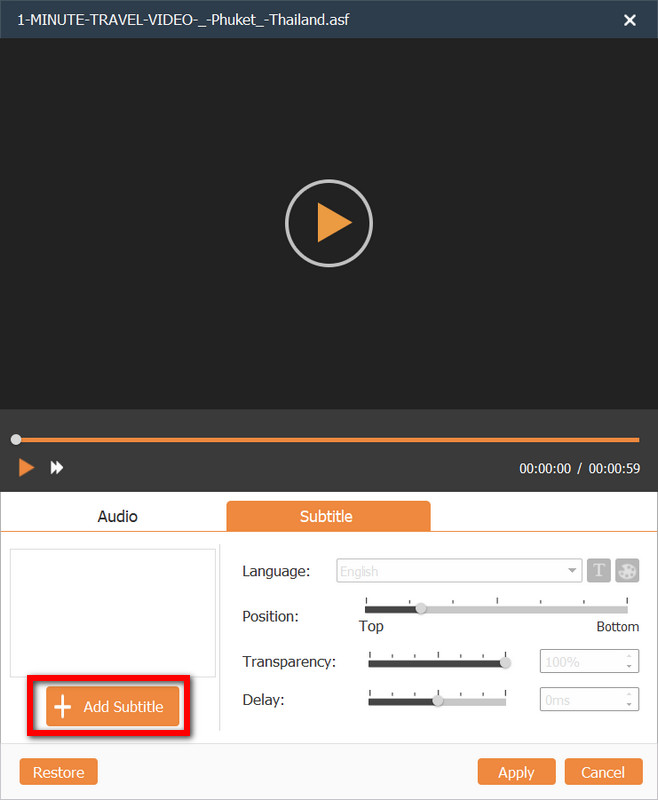
第四步自定义菜单
要修改菜单,请点击 下一个 按钮,选择模板或上传个人背景图片,然后播放您喜欢的音乐。之后,您可以将文本、框架和按钮样式更改为您喜欢的外观。
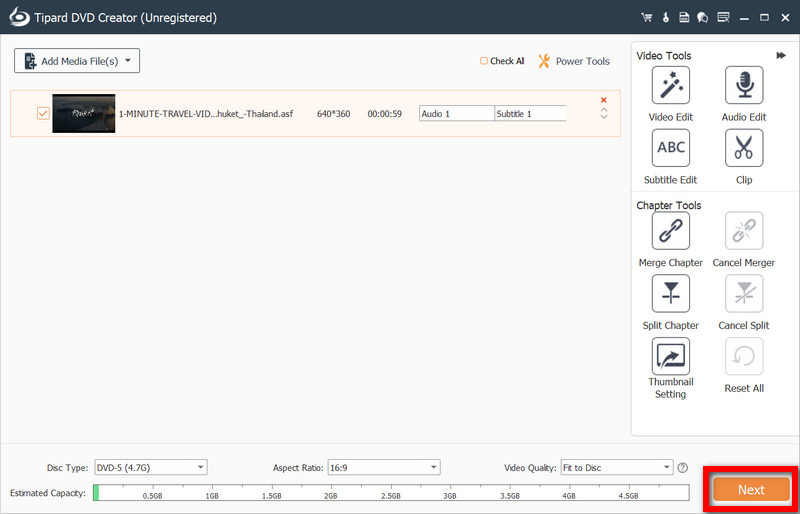
第 5 步刻录 DVD
最后,点击 烧伤 按钮将输出指定为以下选项之一:DVD、DVD 文件夹或 ISO 文件。确认设置后,即可开始刻录过程。
到 创建带字幕的 DVD拥有合适的工具和技术对于完美整合字幕至关重要。无论是翻录、播放还是刻录 DVD, AVAide DVD Ripper 或 Tipard DVD Creator 可以简化这一过程。按照这些技巧定制和增强 DVD,获得更轻松、更愉悦的观看体验。
翻录和转换 DVD 光盘/文件夹/ISO 映像文件为各种格式的最佳工具。



 安全下载
安全下载


